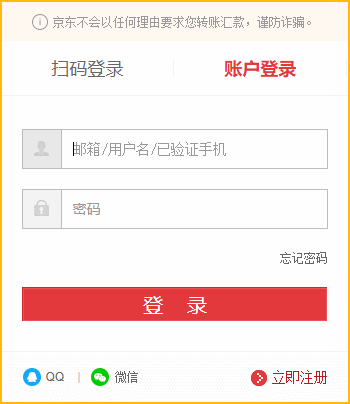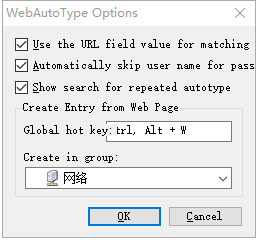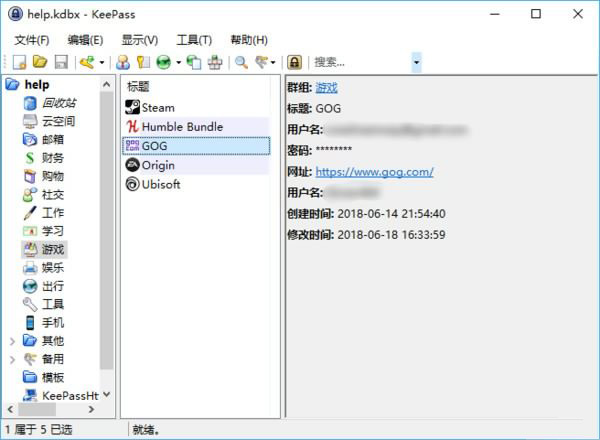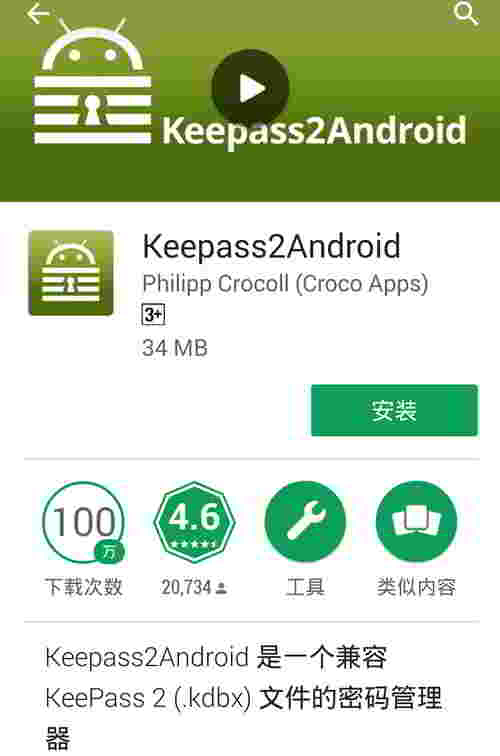Каталог статей
- 1 Що таке плагін KeePassHttp+chromeIPass?
- 2 Навіщо використовувати плагін KeePassHttp+chromeIPass?
- 3 ChromIPass і Keepass встановлюють з’єднання
- 4 Як зберегти паролі за допомогою ChromIPass?
- 5 Як використовувати плагін KeePassHttp
- 6 Як KeePass швидко шукає збережені облікові записи?
- 7 Завантажити плагін KeePassHttp+chromeIPass
- Як користуватися KeePass?Параметри встановлення мовного пакета китайської китайської зеленої версії
- Як користуватися Android Keepass2Android?Посібник із автоматичної синхронізації заповнення пароля
- Як зробити резервну копію бази даних KeePass?Пароль синхронізації Nut Cloud WebDAV
- Як синхронізувати мобільний телефон KeePass?Підручники для Android та iOS
- Як KeePass синхронізує паролі бази даних?Автоматична синхронізація через Nut Cloud
- Рекомендації щодо плагінів KeePass, які зазвичай використовуються: ознайомлення з використанням простих у використанні плагінів KeePass
- Плагін KeePass KPEnhancedEntryView: розширений перегляд записів
- Як користуватисяKeePassАвтоматичне заповнення плагіна Http+chromeIPass?
- Плагін Keepass WebAutoType автоматично заповнює форму глобально на основі URL-адреси
- Плагін Keepass AutoTypeSearch: глобальний запис автоматичного введення не відповідає спливаючому вікну пошуку
- Як використовувати плагін KeePass Quick Unlock KeePassQuickUnlock?
- Як використовувати плагін KeeTrayTOTP? Двохетапна перевірка безпеки Одноразове встановлення пароля
- Як KeePass замінює ім’я користувача та пароль посиланням?
- Як синхронізувати KeePassX на Mac?Завантажте та встановіть китайську версію підручника
- Плагін Keepass2Android: KeyboardSwap автоматично перемикає клавіатури без Root
- Плагін для розблокування відбитків пальців KeePass Windows Hello: WinHelloUnlock
- Вирішення конфліктів синхронізації WebDAV, спричинених KeePass2Android: Посібник з виправлення HTTP 409 одним кліком
Як швидко зберегти пароль облікового запису та автоматично заповнити обліковий запис сайту для входу?
Ці 2 корисні плагіни можуть допомогти вам швидко зберегти й автоматично заповнити обліковий запис веб-сайту для входу:
- KeePassHttp
- chrome IPass
Що таке плагін KeePassHttp+chromeIPass?
KeePassHttp — плагін менеджера паролів KeePass;
chromeIPass єГугл хромРозширення (плагіни).
- Якщо ви хочете використовувати KeePass для швидкого збереження та автоматичного заповнення веб-сайту для входу, ви повинні використовувати ці два плагіни разом.
Навіщо використовувати плагін KeePassHttp+chromeIPass?
Хоча Google Chrome має функцію автоматичного збереження та заповнення паролів облікових записів, функція Chrome за замовчуванням не проста у використанні.Паролі та можливість розширення не є надійними...
- Оскільки Chrome – це браузер, а не спеціальний менеджер паролів软件.
нові ЗМІЛюди ходять на великі форуми веб-сайтів, щоб зробитиРозкрутка публічного облікового запису, щоб уникнути великих втрат, спричинених закриттям облікового запису, часто необхідно зареєструвати кілька різних облікових записів:
- Це легко забути, коли у вас забагато акаунтів...
- Введення пароля облікового запису вручну надто клопітно...
Чень ВейлянРекомендовано зробитиВеб-просуванняДрузі, використовуйте потужний менеджер паролів KeePass ^_^
- Швидко збережіть кілька невикористаних облікових записів
- Автоматичне заповнення та вхід в обліковий запис веб-сайту
Якщо ви не інсталювали KeePass на своєму комп’ютері з ОС Windows, перегляньте наступний посібник, щоб установити ▼
Плагін KeePassHttp потрібно використовувати з chromeIPass нижче.
ChromIPass і Keepass встановлюють з’єднання
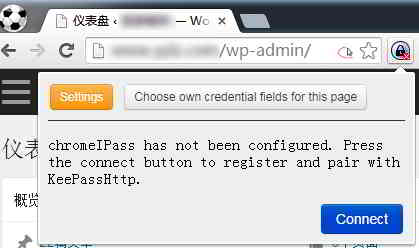
- Підключіться до бази даних Keepass, клацніть піктограму chromeIPass у правій частині адресного рядка та відкрийте спливаюче меню → Зберегти ключ chromeIPass.
- Натисніть синю кнопку в інтерфейсі меню"CONNECT".
- Збережіть ключ chromeIPass для KeePass, і з’явиться діалогове вікно з написом «Ключ шифрування». Просто введіть будь-яке ім’я в область нижче.
- Введіть назву підключення та натисніть «Зберегти».
- Поверніться до інтерфейсу KeePass, щоб зберегти базу даних.
Як зберегти паролі за допомогою ChromIPass?
- Увійдіть на будь-який веб-сайт і введіть своє ім'я користувача та пароль для входу.
- Піктограма ChromIPass праворуч від адресного рядка браузера Chrome перетвориться на блимаючий червоний замок.
- Коли ви вперше клацнете миготливий червоний замок, з’явиться «Поля облікових даних перенаправлення», ігноруйте це.
- Потім ChromIPass з’явиться «Новий, Оновити, Відхилити» ▼
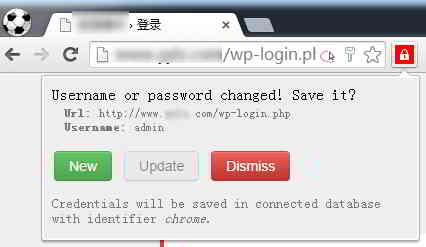
- Натисніть «Новий», у KeePass буде створено новий запис, який автоматично заповнюватиметься кожного разу, коли ви відкриватимете цю сторінку.
- Поверніться до інтерфейсу KeePass, щоб зберегти базу даних.
chromeIPass спеціальне поле введення імені користувача та поля введення пароля
Якщо поля для введення імені користувача та пароля не розпізнаються правильно, клацніть піктограму плагіна → [Виберіть власні поля облікових даних для цієї сторінки]
- Потім налаштуйте поле введення імені користувача сторінки та поле введення пароля.
Як вимкнути генерацію пароля chromeIPass?
Намагайтеся не використовувати функцію генерації пароля плагіна chromeIPass.
- Тому що після того, як пароль буде скопійовано в буфер обміну, він не може бути очищений автоматично.
Як вимкнути функцію генерації пароля chromeIPass:
- Натисніть піктограму chromeIPass → [Налаштування] → зніміть прапорець [Активувати генератор паролів] на сторінці.
Як використовувати плагін KeePassHttp
KeePassHttp схожий на Postman:
- Оскільки chromeIPass не зберігає жодної записаної інформації, коли ви відкриваєте веб-сторінку в Google Chrome,
- Розширення chromeIPass запитає плагін KeePassHttp: чи є запис для цієї URL-адреси в базі даних KeePass?
Якщо є, KeePassHttp відкриє діалогове вікно ▼
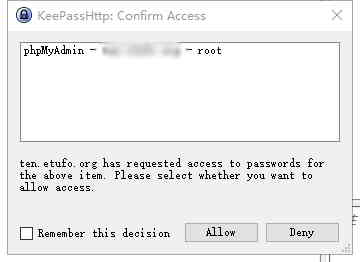
- Натисніть【Дозволити】
- Він використовуватиме шифрування http для автоматичного заповнення веб-сторінки chromeIPass, на яку надсилається запис.
- Якщо щоразу, коли ви клацаєте, ви почуваєтеся трохи неприємно, поставте галочку 【Запам’ятати це рішення】.
Завжди дозволяйте KeePass доступ до запису в головному інтерфейсі KeePass:
- Натисніть [Інструменти] → [Параметри KeePassHttp] → [додатково] → поставте прапорець [Завжди дозволяти доступ до записів].
Як KeePass швидко шукає збережені облікові записи?
Деякі веб-сайти KeePass не розпізнають облікові записи автозаповнення та входу. Наразі ми можемо використовувати ці два плагіни для швидкого пошуку облікових записів▼
Завантажити плагін KeePassHttp+chromeIPass
- Чень ВейлянПросто використовуйте ці 2 плагіни KeePass KeePassHttp+chromeIPass, щоб швидко зберегти пароль облікового запису та автоматично заповнити обліковий запис веб-сайту для входу.
1) Github завантажити плагін KeePassHttp.plgx ▼
2) Chrome App Store Завантажте ChromeIPass ▼
Закрийте клієнт KeePass і помістіть плагін KeePassHttp.plgx у каталог плагінів Keepass.
E.g:D:\Program Files (x86)\KeePass Password Safe 2\Plugins
- Знову відкрийте клієнт KeePass, і плагін завантажиться автоматично.
дляІнтернет-маркетингДля індустрії мобільний телефон не може підключитися до Google є складною річчю.Що робити, якщо Google не відкривається?
Якщо ви не можете відкрити Google, натисніть, щоб переглянути наступну статтю▼
Клацніть посилання нижче, щоб переглянути додаткові посібники з використання KeePass▼
Блог Hope Chen Weiliang ( https://www.chenweiliang.com/ ) поділився «Як використовувати плагін KeePassHttp+chromeIPass для автоматичного заповнення? , щоб допомогти вам.
Ласкаво просимо поділитися посиланням на цю статтю:https://www.chenweiliang.com/cwl-1382.html
Щоб розкрити більше прихованих хитрощів🔑, приєднуйтесь до нашого Telegram-каналу!
Поділіться та поставте лайк, якщо вам подобається! Ваші розповсюдження та вподобання — наша постійна мотивація!